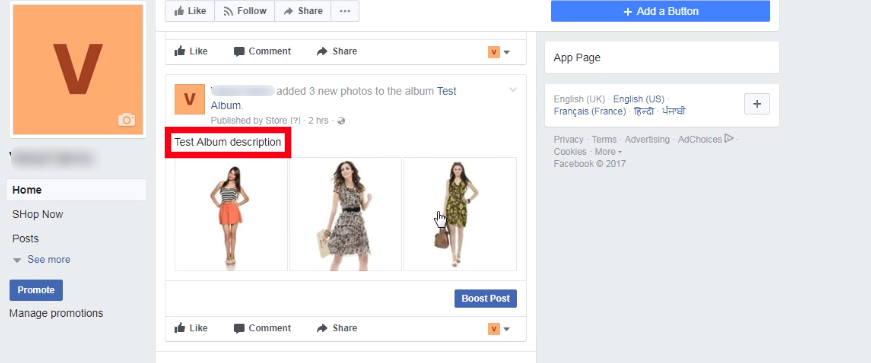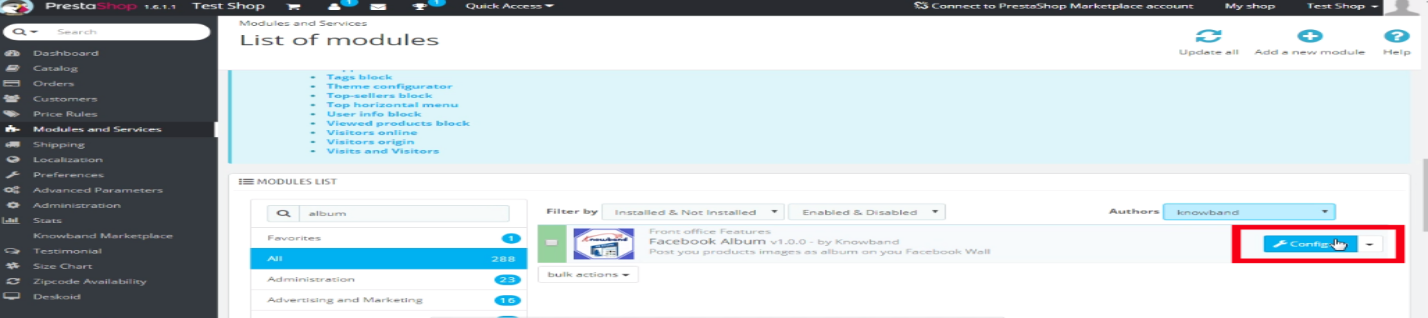1. 0 Introducción
La creación de un álbum de fotos basado en el producto en Facebook siempre ha sido un largo y doloroso proceso para los propietarios de tiendas de comercio electrónico. Mientras que el marketing en medios sociales es la clave del éxito en el ecosistema de comercio electrónico, la eliminación de los obstáculos han sido siempre una tarea difícil.
Módulo Prestashop Fb álbum es uno de esos complemento que hace que el trabajo sea más fácil para los propietarios de la tienda Prestashop. Esta potente herramienta puede aumentar la participación del cliente, junto con el número de seguidores de Facebook de su tienda en línea.
1.1. Objetivos del proyecto
El módulo puede ser utilizado por el dueño de la tienda para conseguir los objetivos siguientes:
- El plug-in Prestashop permite que el dueño de la tienda para crear un nuevo álbum en Facebook directamente a través del panel de administración del módulo.
- El administrador puede incluso personalizar los álbumes existentes.
- Los visitantes pueden realizar una búsqueda de productos a través de una mera denominación o marca
- Seleccione las fotos deseadas de un producto en particular y publicar el álbum completo en la página de Facebook con sólo un clic de un botón
- Mejora la apariencia de la página de Facebook con la comunicación visual atractiva
2.0 Instalación
Una vez que la compra y la descarga se ha completado, encontrará los siguientes archivos en la carpeta del módulo:
1. facebookalbum.zip (Contiene el código fuente del módulo)
Manual de Usuario 2.
Siga los siguientes pasos para instalar la extensión:
- Descomprimir el facebookalbum.zip archivo. Sería contener archivos y carpetas como se muestra en la imagen de abajo.
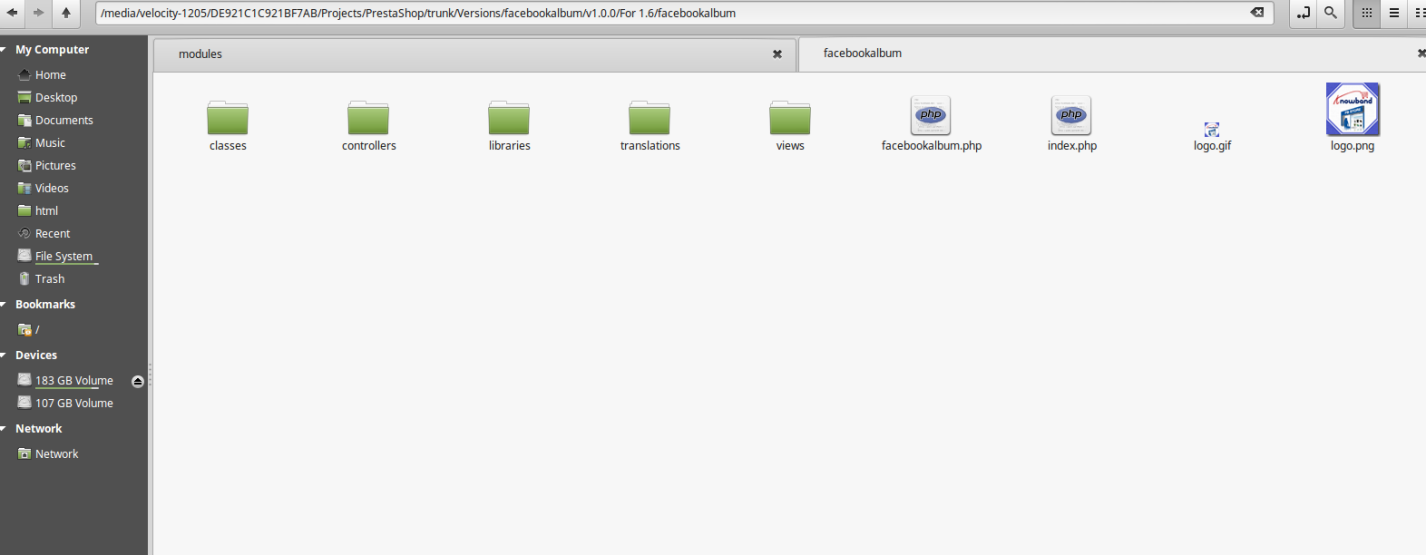
- Copiar todos los archivos y carpetas de la carpeta descomprimida en sus tiendas “ módulos ” de directorio en el camino – el directorio raíz / módulos / .
- El módulo está listo para ser instalado en su tienda. Ir a la tienda de administración y luego a módulos y Servicios. Seach el nombre de su complemento en la ficha Buscar, como se muestra en la imagen de abajo.
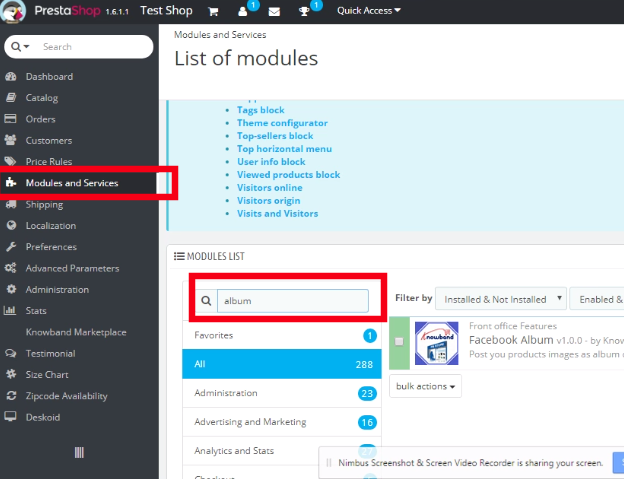
- Haga clic en “ Instalar botón” para instalar el módulo. Sería una muestra de un pop-up para su confirmación. Haga clic en “ Continuar con la instalación ” opción. Este paso se instalará el módulo y mostrar la notificación – “ Módulo (s) instalado con éxito ”.
El módulo ahora se ha instalado correctamente y listo para su uso. Puede configurarlo según sus necesidades tienda desde el panel de administración.
4.0 Creación de aplicaciones de Facebook
Aplicación de Facebook puede ser creado siguiendo los pasos mencionados a continuación: –
1. Ir a URL dada se mencionan a continuación:
https://developers.facebook.com/apps/
2. Haga clic en el botón “Añadir una nueva aplicación”.

4. Introduzca su nombre y correo electrónico de identificación de aplicaciones, a continuación, haga clic en el botón “Crear ID de aplicación”.
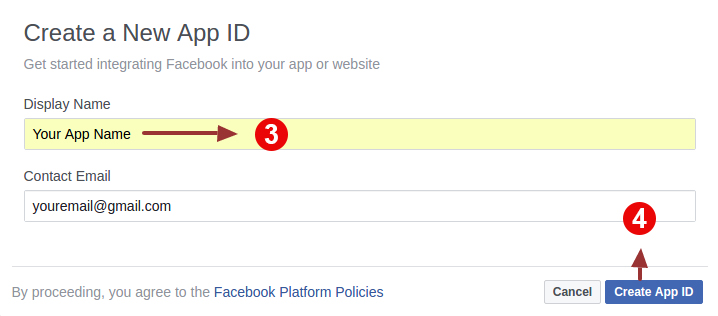
4. Haga clic en la pestaña “Configuración”.
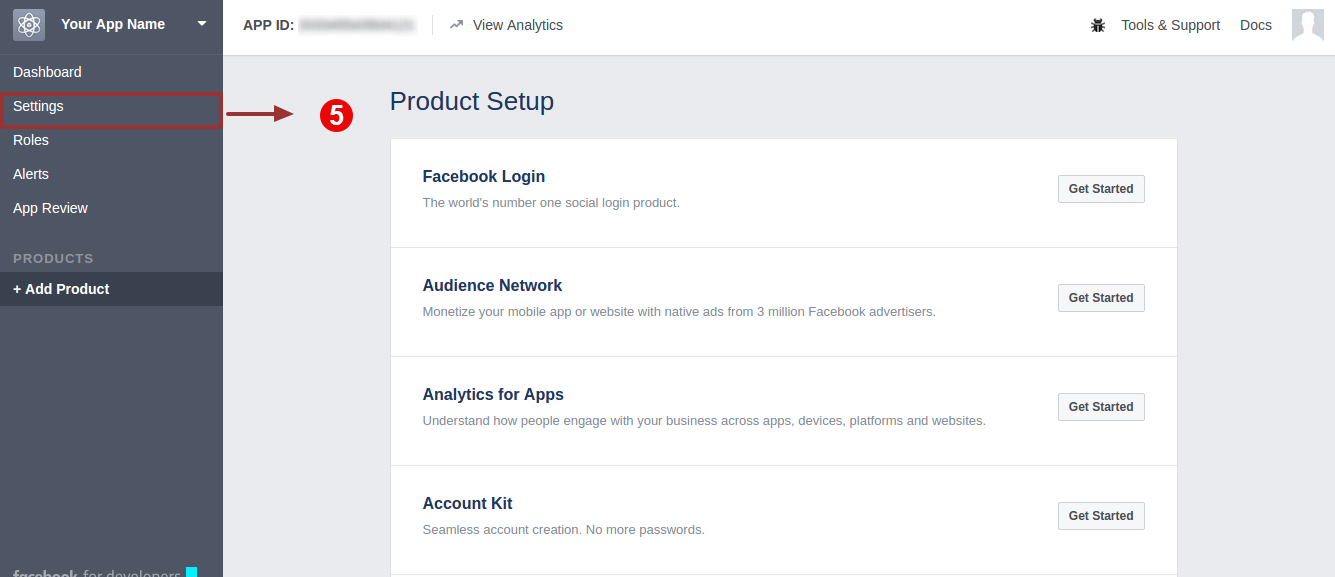
5. Haga clic en “Añadir Plataforma”.
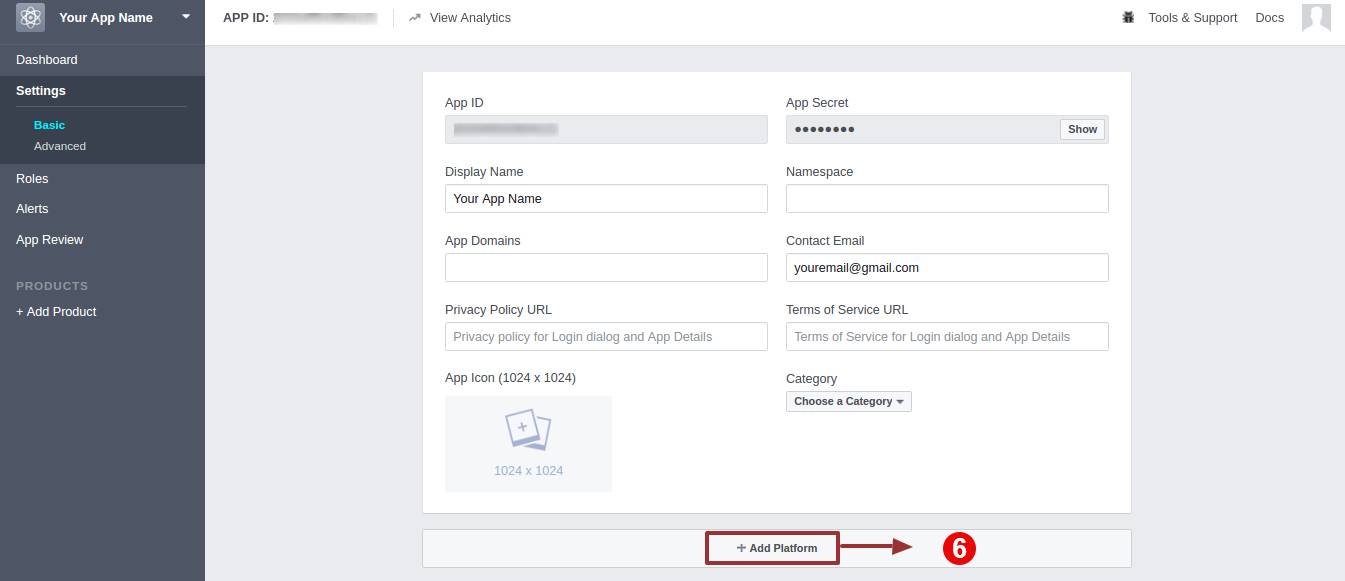
6. Seleccione la opción “Sitio Web” como plataforma.

7. Introduzca su “App Domain”, “Dirección de Contacto”,”Privacidad url”,”Términos y Condiciones url”,”AddLogo”,”Seleccionar categoría”, ‘URL del sitio’ y haga clic en el botón ‘Guardar cambios’.
App Dominios:
yourdomain.com es correcta
yourdomain.com/store es incorrecta
www.domain.com es incorrecta
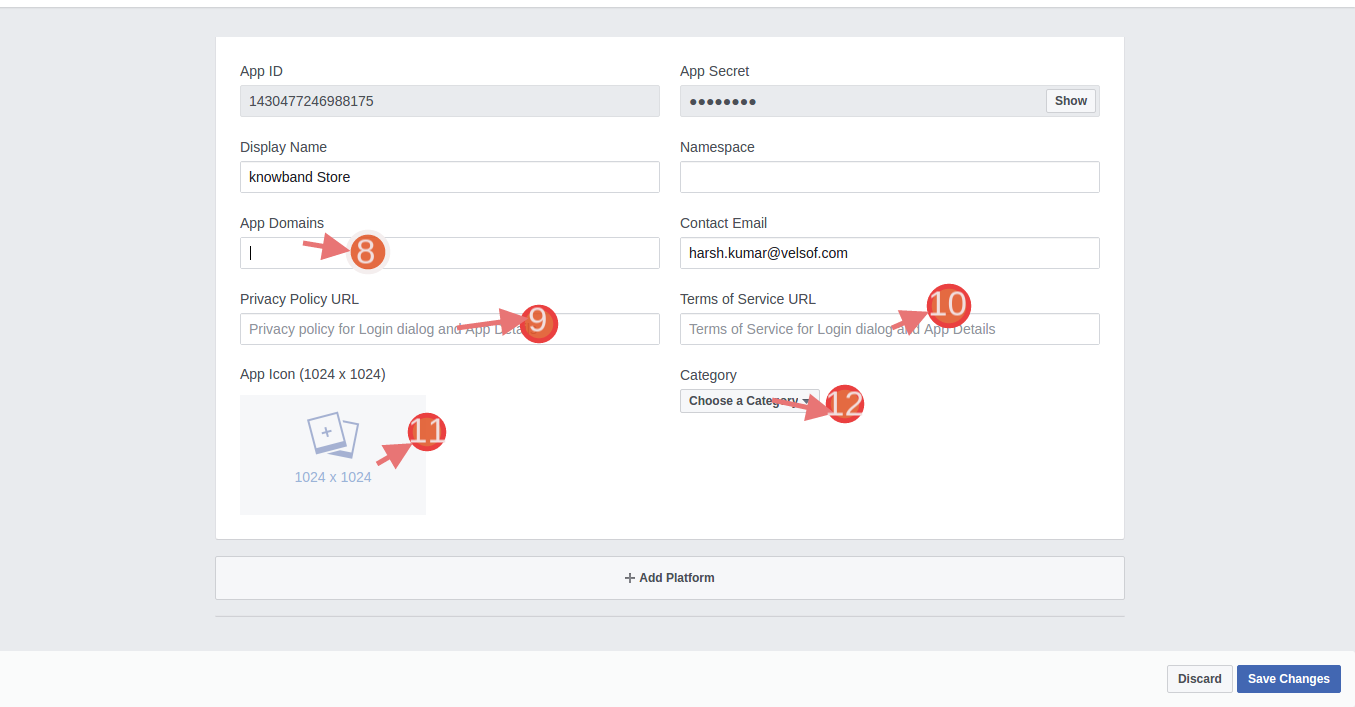
Introduzca la URL de su sitio.
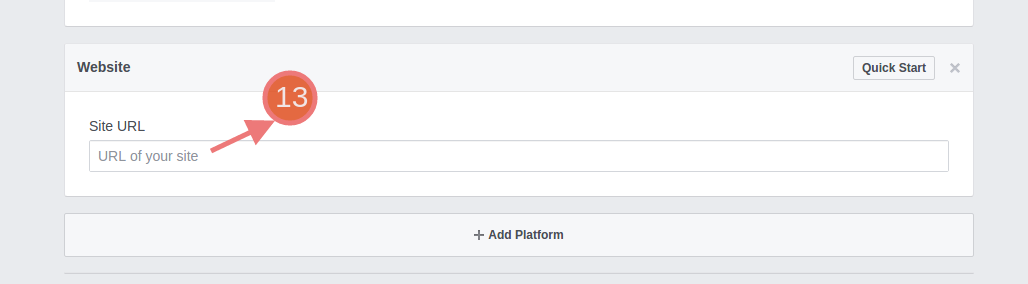
Una vez más, haga clic en “Añadir Plataforma para agregar Página”
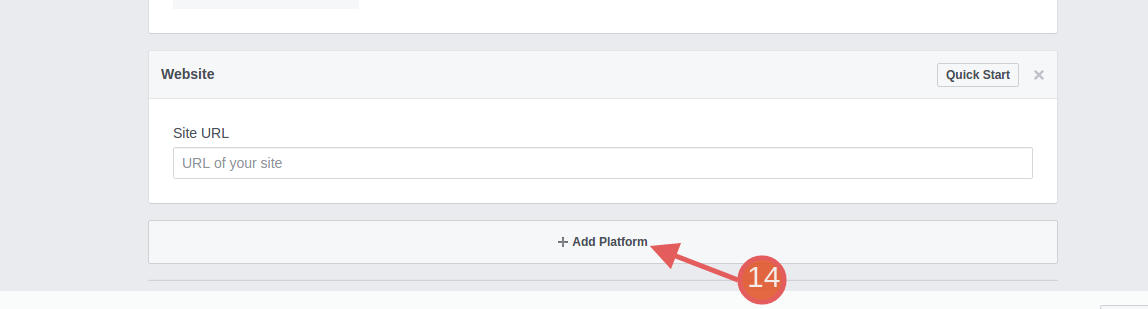
8. Bajo la pestaña “App Review”: –
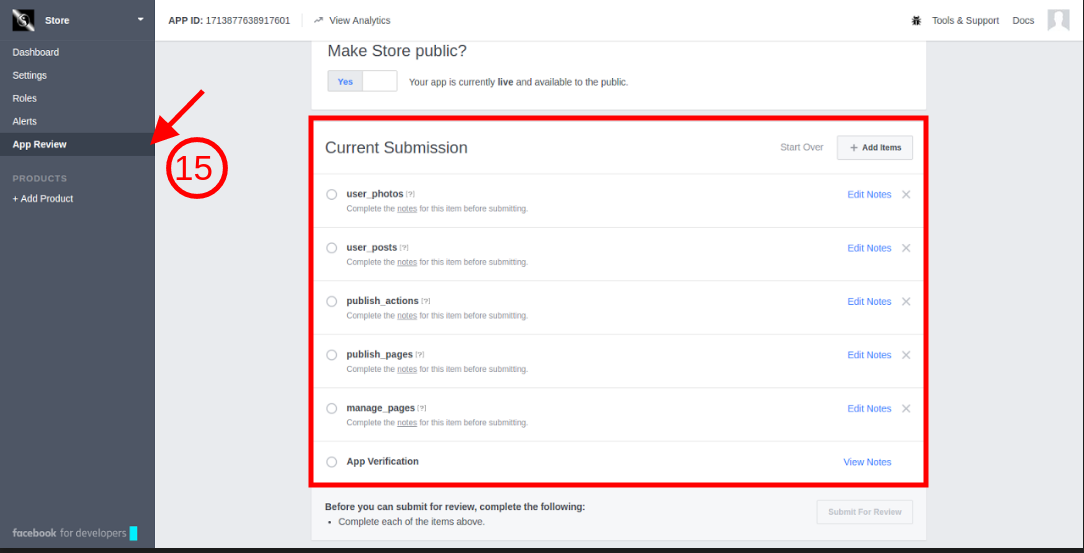
Compruebe todos los permisos que se muestran en la pestaña.
Seleccione la pestaña ‘Usuario de fotos’ y haga clic en ‘Añadir 4iteks’
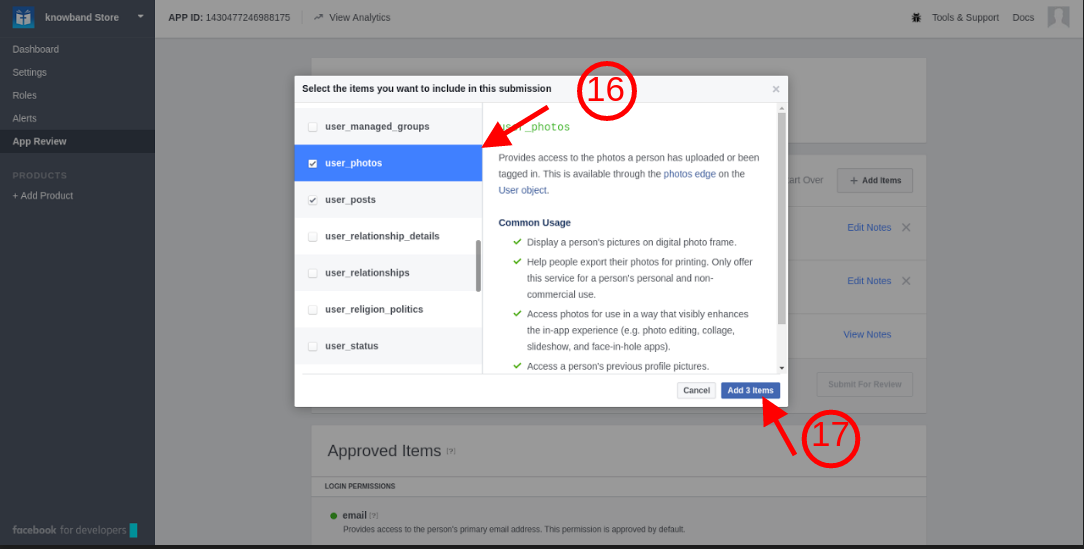
Después de seguir los pasos mencionados anteriormente, la pantalla se visualiza como se muestra a continuación.
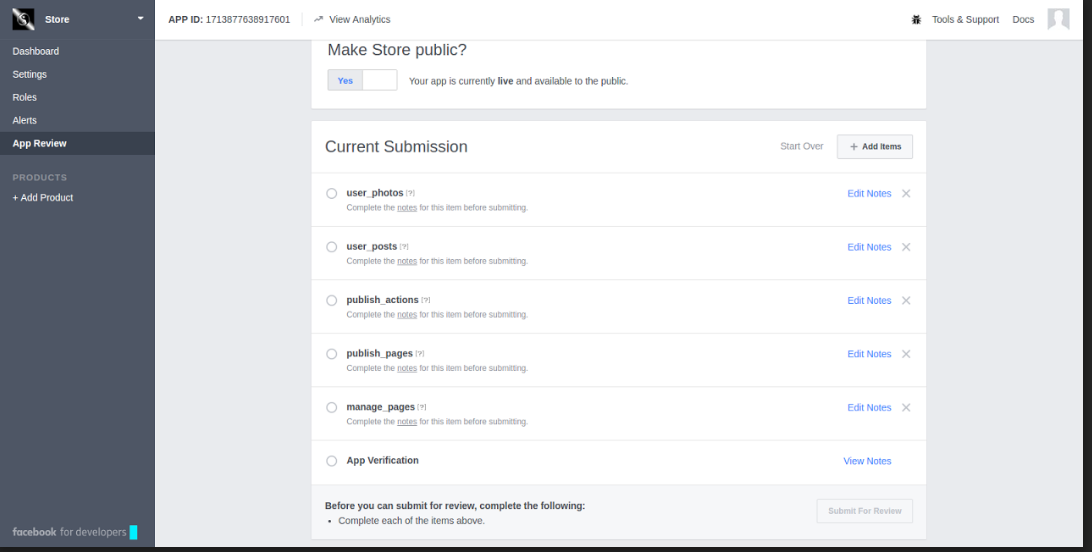
4.0 Interfaz de administración
El dueño de la tienda tiene acceso completo al cambiar las diversas funciones ofrecidas por el plugin. Con el fin de ir al panel de administración, haga clic en ‘ Configurar botón’.
4.1 Cómo sincronizar Prestashop FB Módulo Álbum con la tienda de comercio electrónico?
Al hacer clic en el botón “Configurar”, el administrador será redirigido a la interfaz de administración del módulo.
La página de configuración incluye las siguientes opciones de configuración:
- Facebook App de Ajuste
- Ajustes generales
- configuración del álbum
- Ajuste cron
El primer paso incluye el proceso de ‘ ajuste de aplicación de Facebook ‘. Es decir, se le pedirá que guarde el “administrador de la tienda de Facebook ID de aplicación ” y “ Aplicación de Facebook Secreto ” y conectarse a Facebook, como se muestra a continuación: –
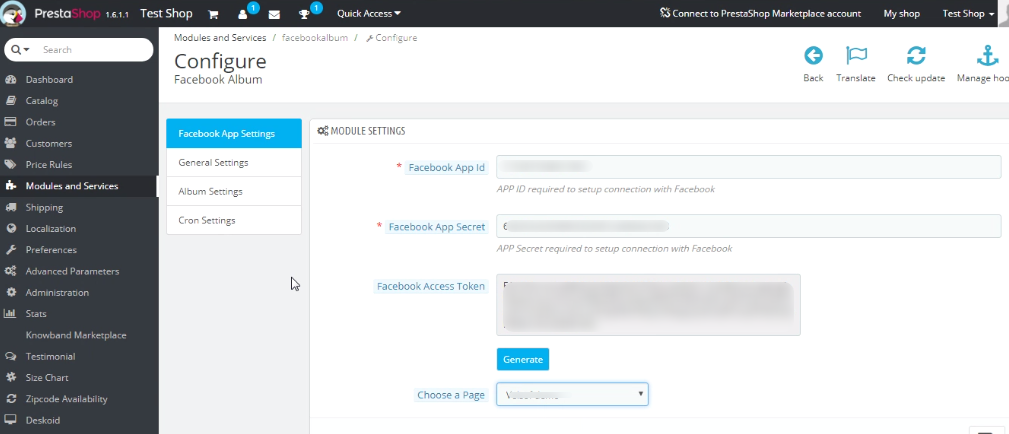
4.1.1 ¿Dónde se puede encontrar el Facebook ID de aplicación y la App secreto?
El entorno de aplicaciones de Facebook incluye el proceso para la sincronización del perfil de Facebook de la dueña de la tienda. Siga los pasos que se mencionan a continuación: –
Facebook ID de aplicación : – Con el fin de encontrar el ID de aplicación, vaya al tablero de su aplicación de Facebook. Copia el ID de la aplicación de la columna se muestra en la imagen de abajo y pegarlo en la página de configuración del módulo.
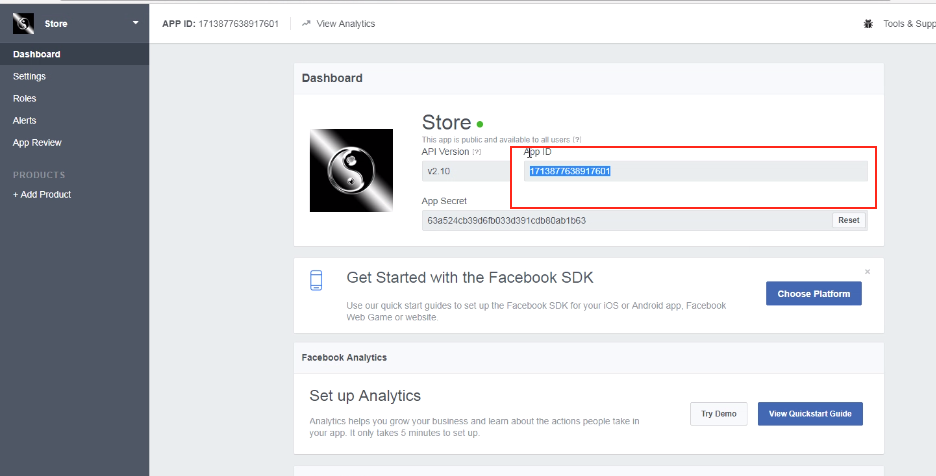
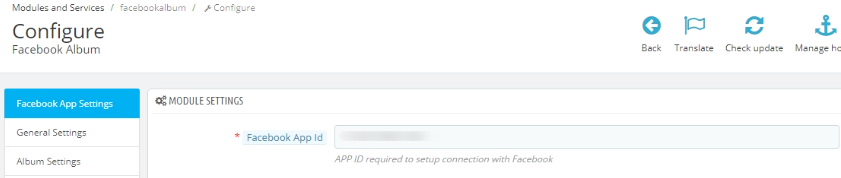
Facebook App Secret: – Lo siguiente que hay que hacer es copiar la aplicación de Facebook Secreto del tablero de instrumentos. Copiar la App secreto de la siguiente columna, como se muestra en la siguiente imagen y pegarla en la interfaz de administración del módulo.
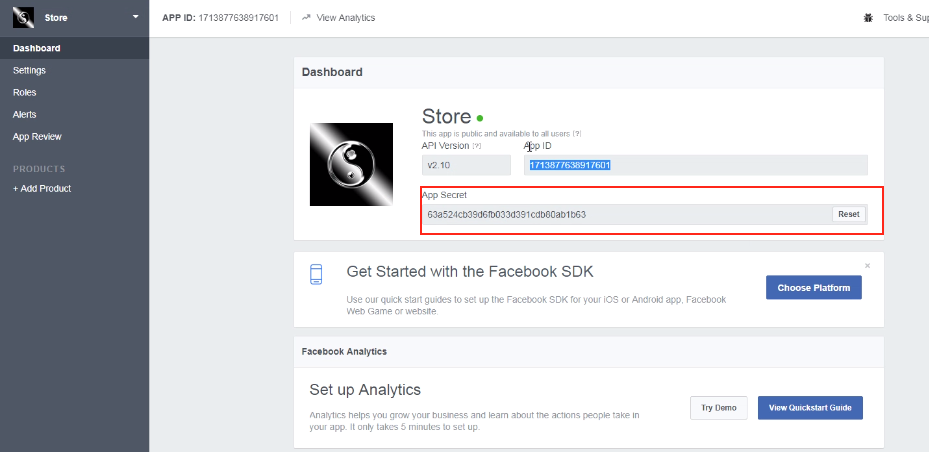
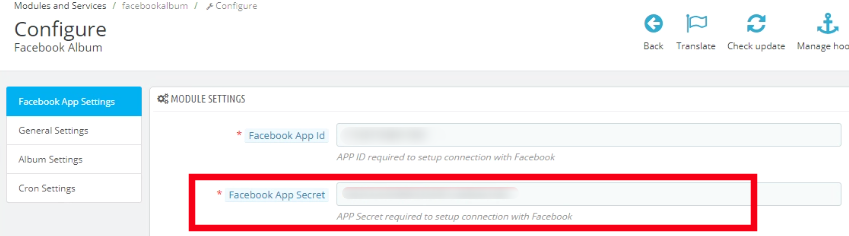
Facebook Token de acceso : Una vez que el ID de aplicación y la aplicación se guardan en secreto, el facebook token de acceso se generará automáticamente. Haga clic en ‘ Generar botón’. Este botón estará desactivado por defecto y se activa sólo cuando se introduce el ID de aplicación y la App Secret.
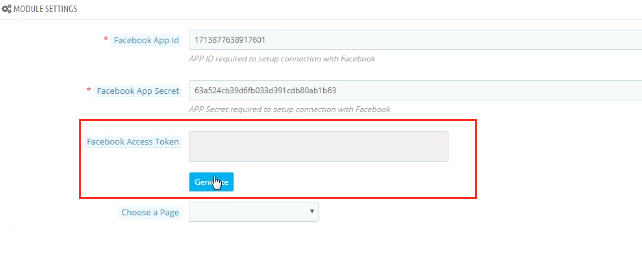
Al hacer clic en el botón, obtendrá una ventana emergente para Facebook Login. Entrar en su tienda de Facebook y se generará el token de acceso.
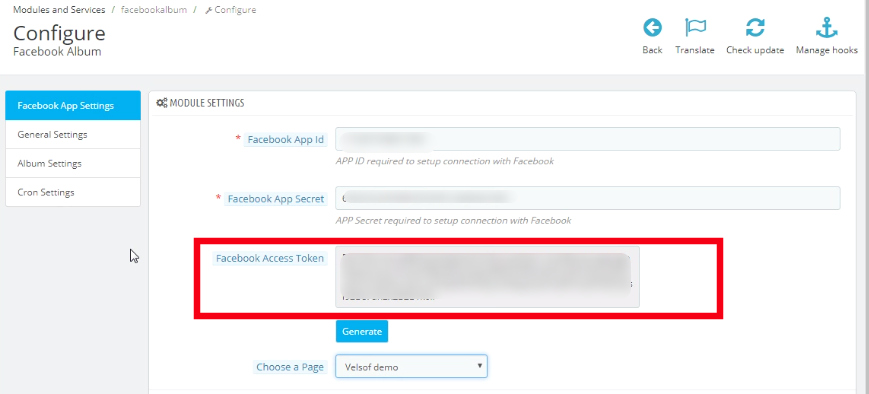
El módulo está sincronizado con su tienda de Facebook y está listo para su uso.
‘ Seleccione la página ‘ desde las opciones que figuran en la lista desplegable y guardar los cambios. Los mensajes se mostrarán en la página seleccionada por usted. Por ejemplo, tomamos la página como se muestra en la imagen de abajo.
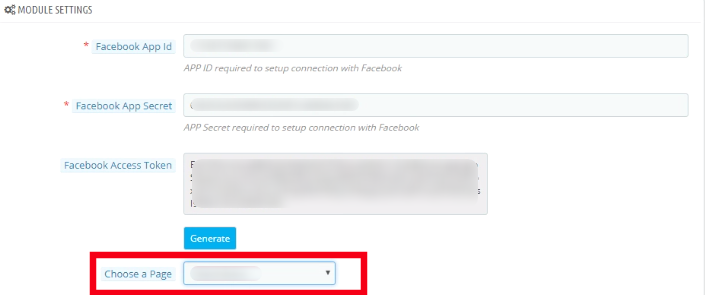
4.2 Cómo personalizar la parte delantera del álbum de Facebook?
Al añadir / editar cualquier perfil, se le pedirá al administrador para conectarse a la aplicación de Facebook. Una vez que el módulo está sincronizado correctamente con la página de Facebook de la administración, el dueño de la tienda puede personalizar la apariencia del álbum que se mostrará en la página de Facebook. El ‘Configuración general’ ofrece diversas opciones de personalización. Vamos a discutir las opciones de personalización de uno en uno.
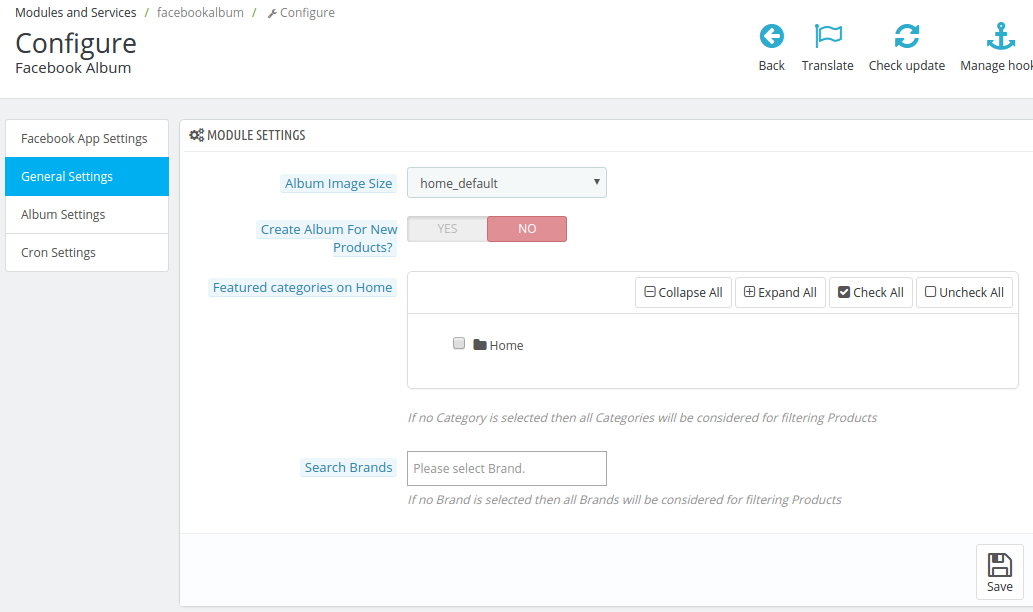
4.2.1 Tamaño de la imagen del álbum
El tamaño en el que desea mostrar la imagen de su disco se puede seleccionar desde aquí. Hay varias opciones disponibles en el cuadro desplegable, puede elegir la que se adapte a sus necesidades.
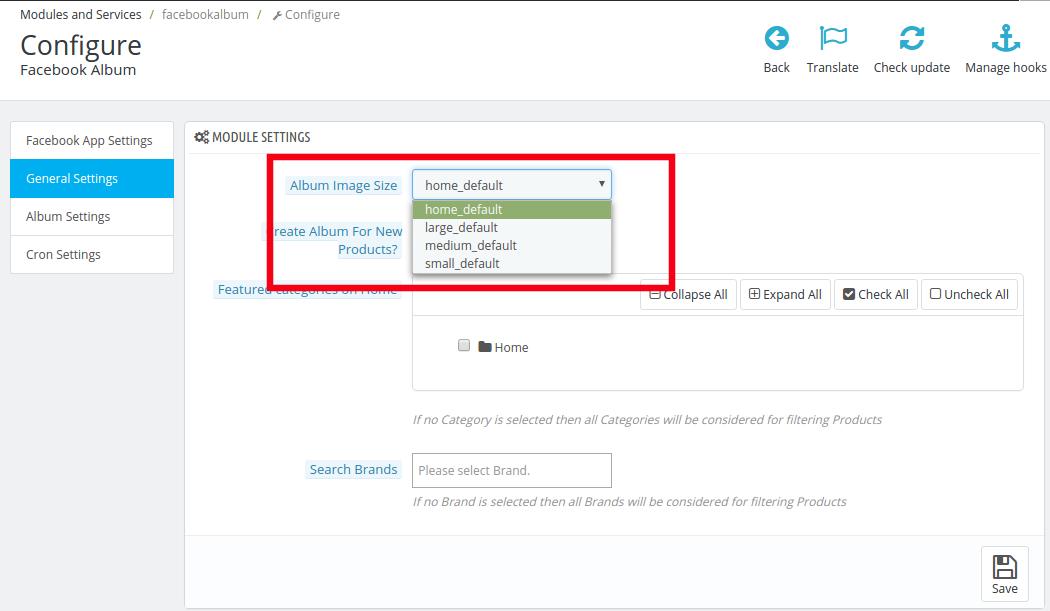
4.2.2 Crear álbum para el nuevo producto
Esta opción le proporciona una opción para seleccionar si desea crear un libro de aspecto para los recién llegados o no. Usted puede activar o desactivar según sus necesidades.
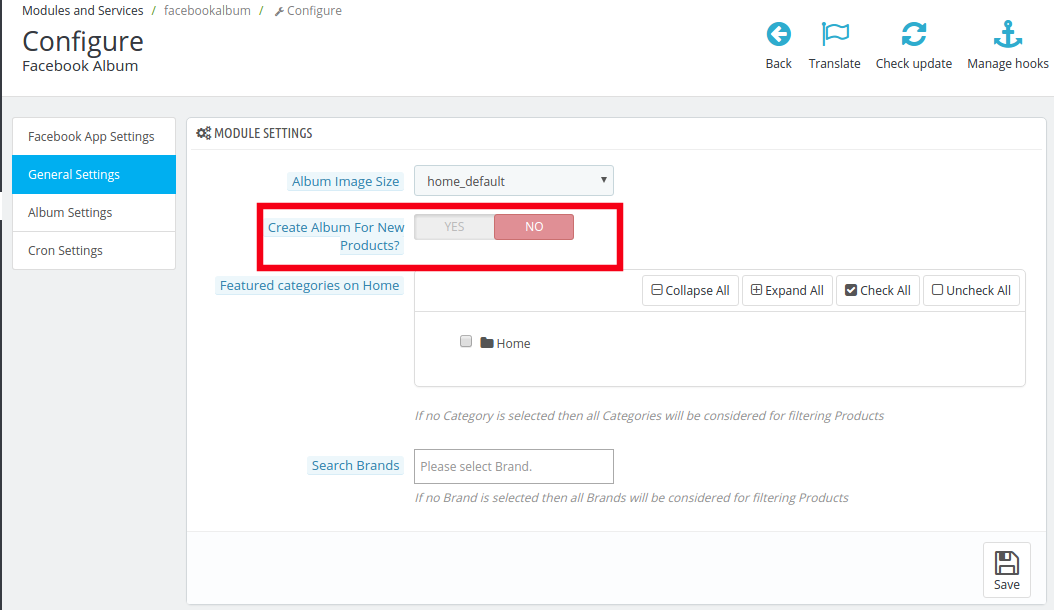
Como se habilita esta característica, una serie de preguntas se le pide al usuario.
4.2.2.1 Elija un álbum de los ya existentes para el álbum de nuevos productos
El administrador de la tienda puede crear ya sea enteramente un nuevo álbum para los recién llegados o de lo contrario elegir uno de los álbumes existentes. Con el fin de elegir uno de los álbumes existentes, desactivar Crear nuevo álbum .
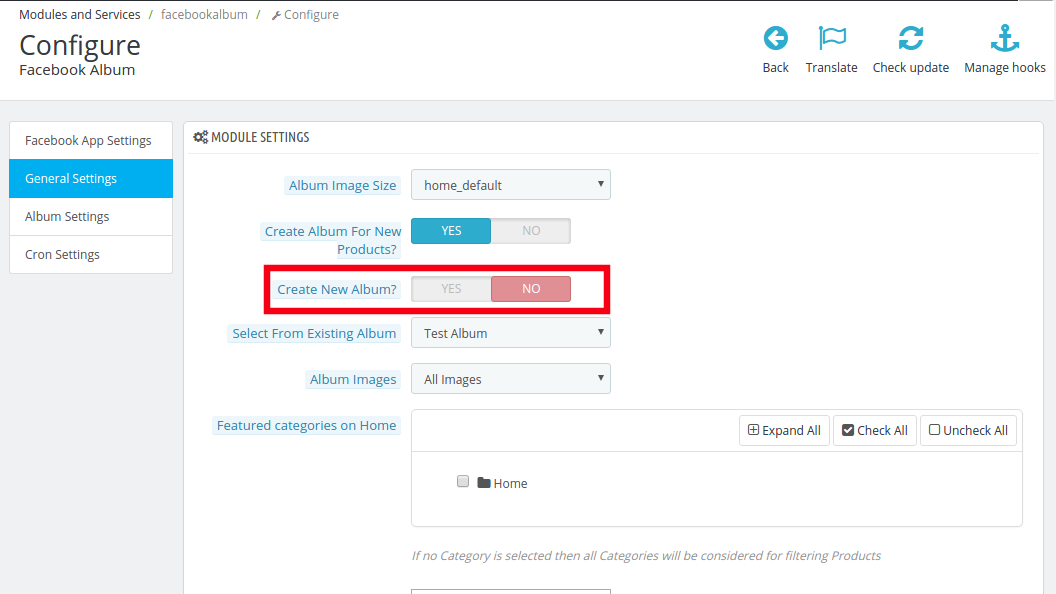
Los álbumes que ya existe en su página de Facebook se mostrará en el cuadro desplegable de la columna siguiente, es decir, Seleccione de álbum existente . Haga su selección y luego elegir las imágenes que desee mostrar.
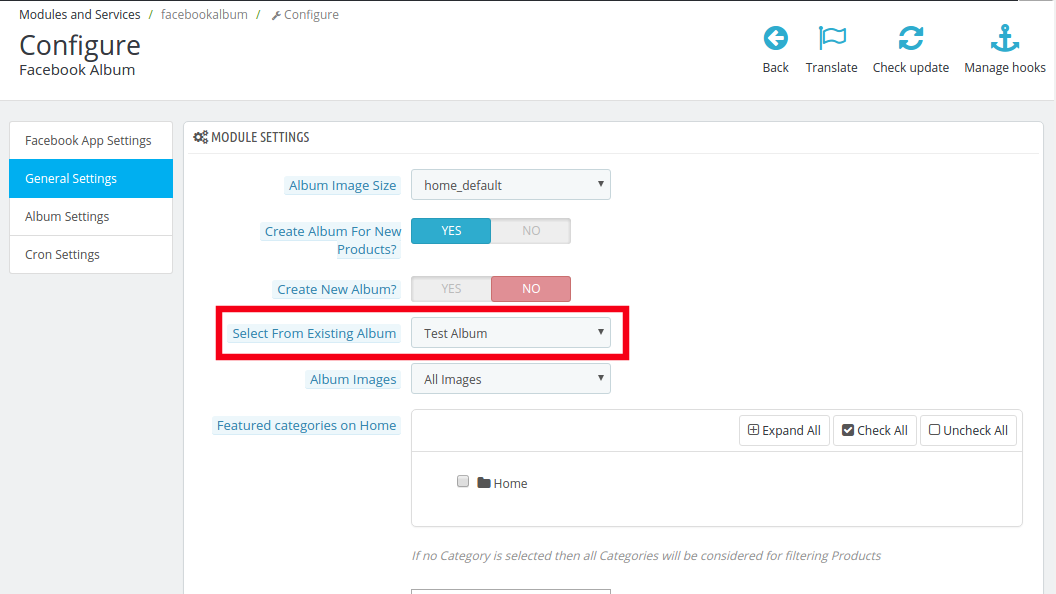
Puede seleccionar todas las imágenes o sólo la imagen de la cubierta del álbum de imágenessección como se muestra en la imagen de abajo.
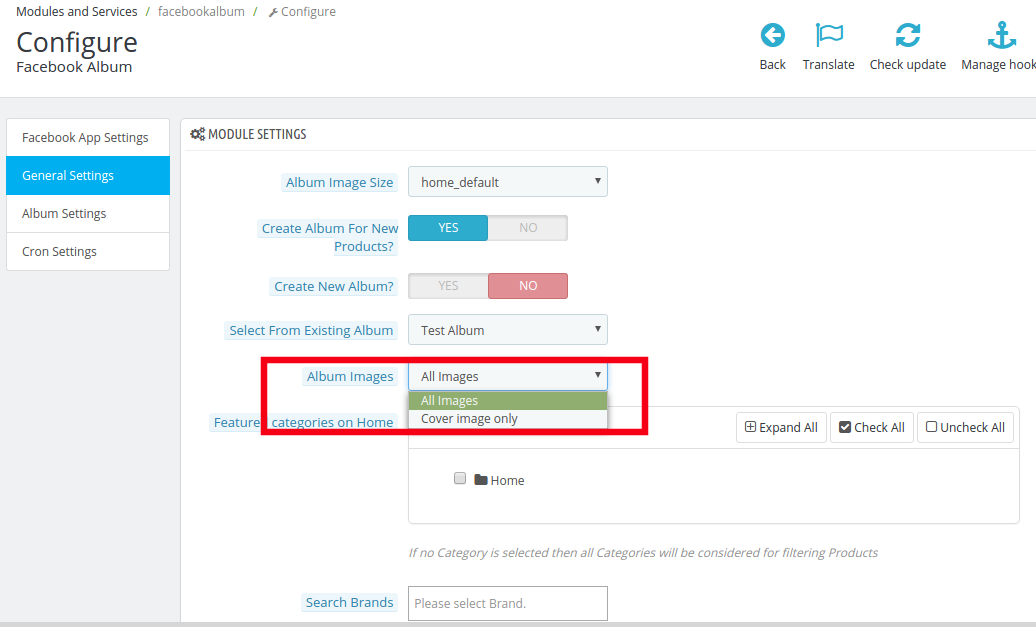
4.2.2.2 Crear un nuevo álbum para los nuevos productos
Plugin de Prestashop FB Album incluso le ofrece una opción para crear un nuevo álbum para los nuevos productos. Con el fin de hacerlo, permitirá Crear nuevo álbum .

Introduzca el nombre del álbum de la sección Nuevo producto Nombre del álbum .
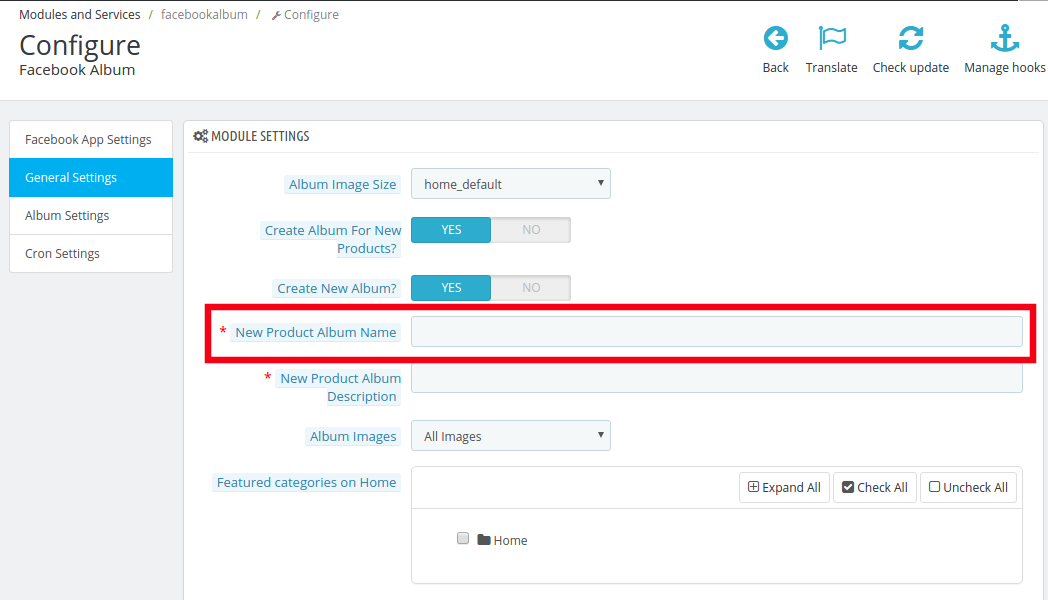
Escribir una breve descripción sobre nuevos productos álbum en la siguiente columna.
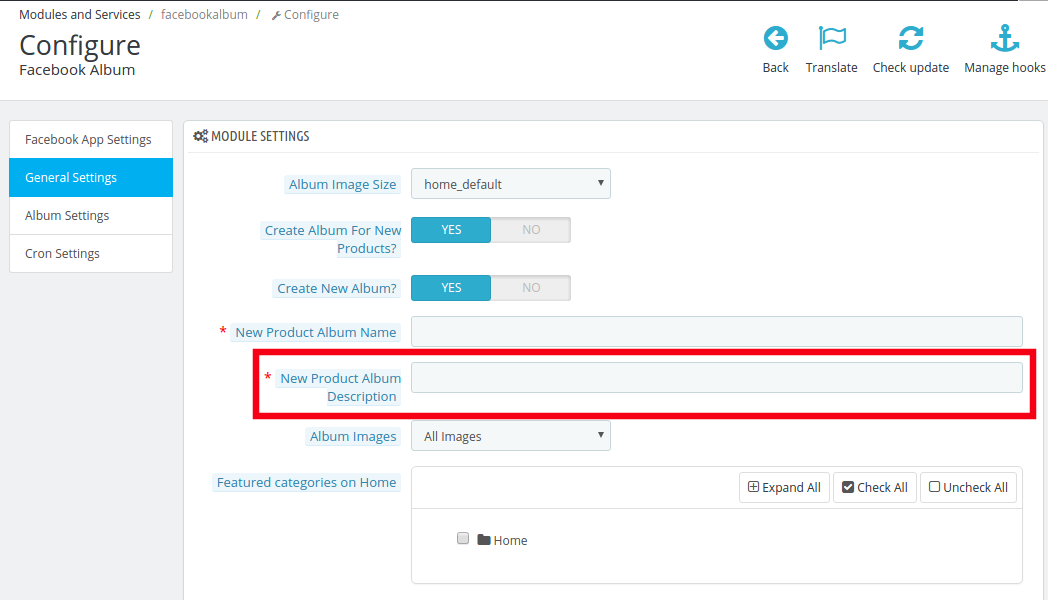
4.2.4 categorías destacadas sobre el Home
Seleccione las categorías destacados de su tienda de comercio electrónico que desea mostrar en el álbum de fotos.
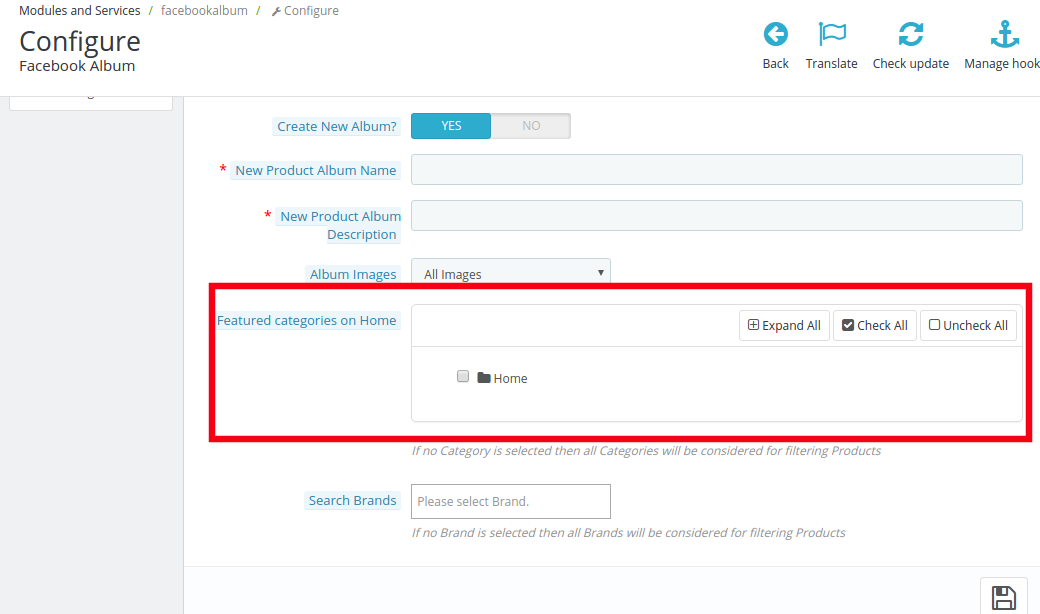
La categoría entera puede ser vista haciendo clic en el All Expand botón. Compruebe las categorías que desee incluir y los cambios se sincronizarán en su álbum de Facebook.
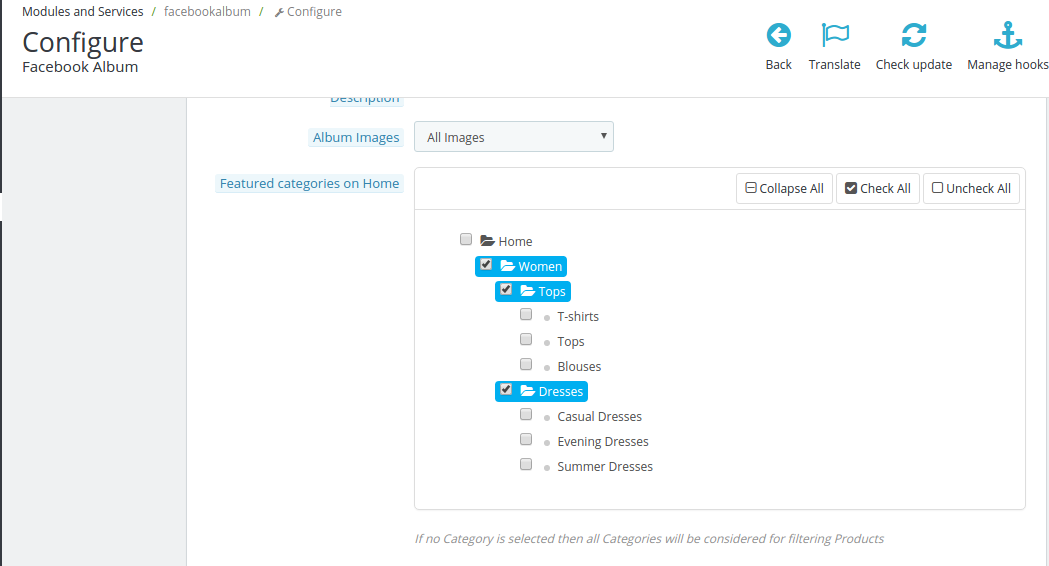
4.2.4 Búsqueda Marca
Seleccione las marcas de la elección ofrecido que usted desea específicamente a incluir en los filtros de búsqueda. En el caso, ninguno de la marca que se selecciona el módulo tendrá en cuenta toda la marca de productos de filtrado.
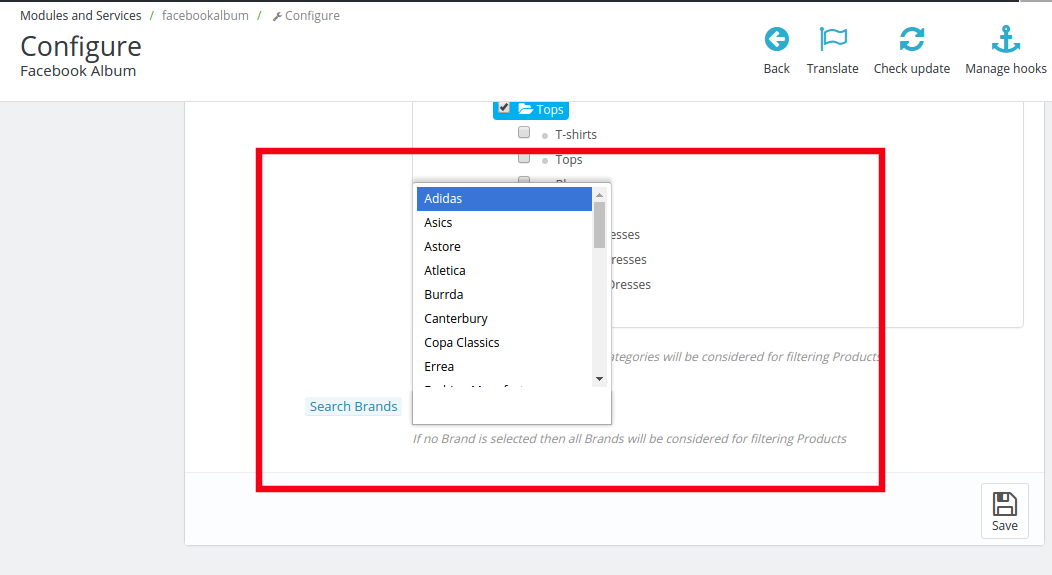
4.4 Cómo personalizar el álbum de fotos?
Hay dos funcionalidades que ofrece esta opción de personalización. Que se enumeran a continuación.
- La personalización de los álbumes existentes
- Creación del nuevo álbum
Vamos a los discutimos uno por uno en los detalles.
La personalización de la salida del álbum
Con el fin de personalizar el álbum existente, seleccione el uno de la lista desplegable de Selección de álbum existente .
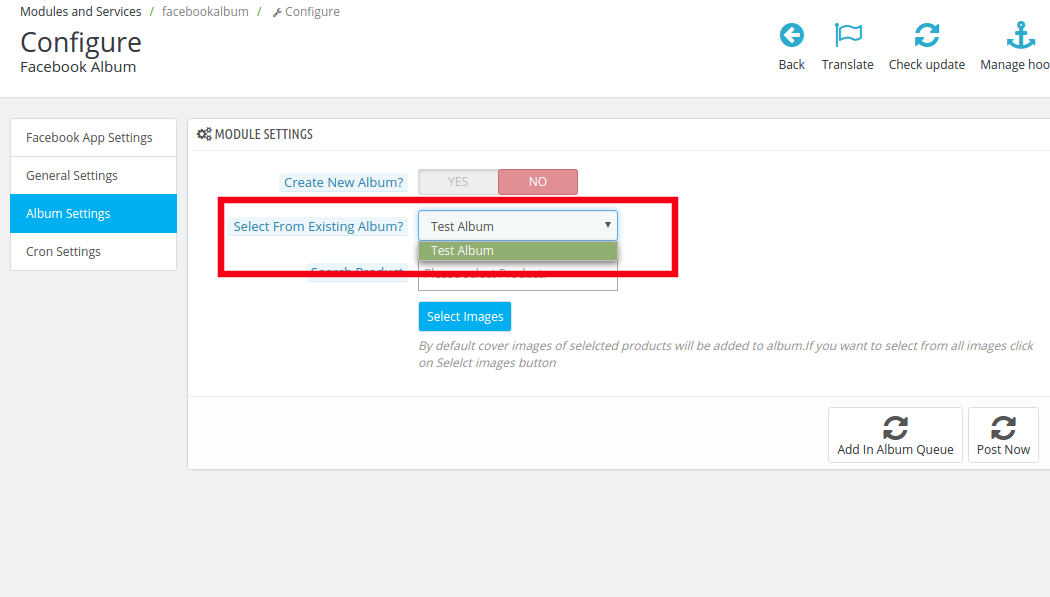
Una vez seleccionado el álbum, elegir la imagen del producto que desea incluir en el álbum de Búsqueda Producto opción.
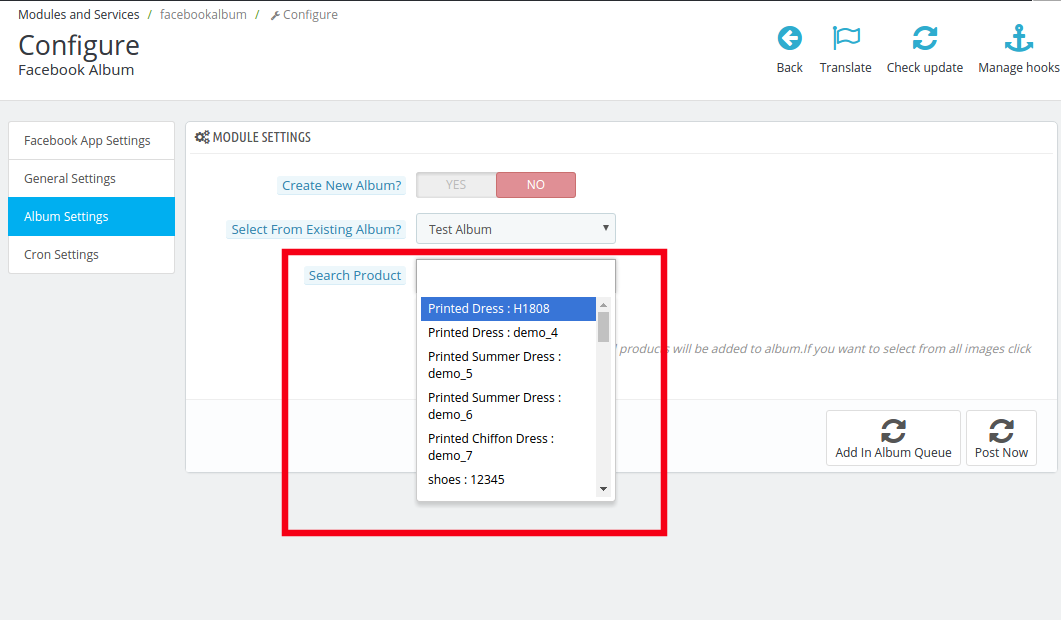
A medida que se pulsa el Búsqueda botón, las imágenes de ese producto se mostrarán se puede elegir la imagen que se debe incluir en el álbum de fotos.
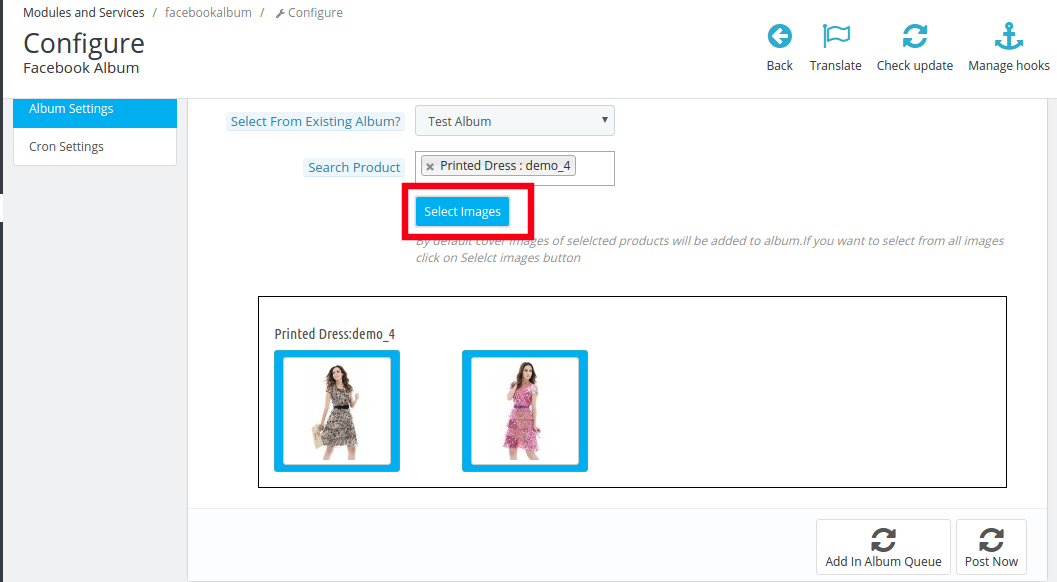
Puede agregar la imagen en la cola del álbum o se puede elegir la opción de Publicar Ahora .
Creación del nuevo álbum
Con el fin de crear un nuevo álbum permitir que el nuevo álbum Crear opción.
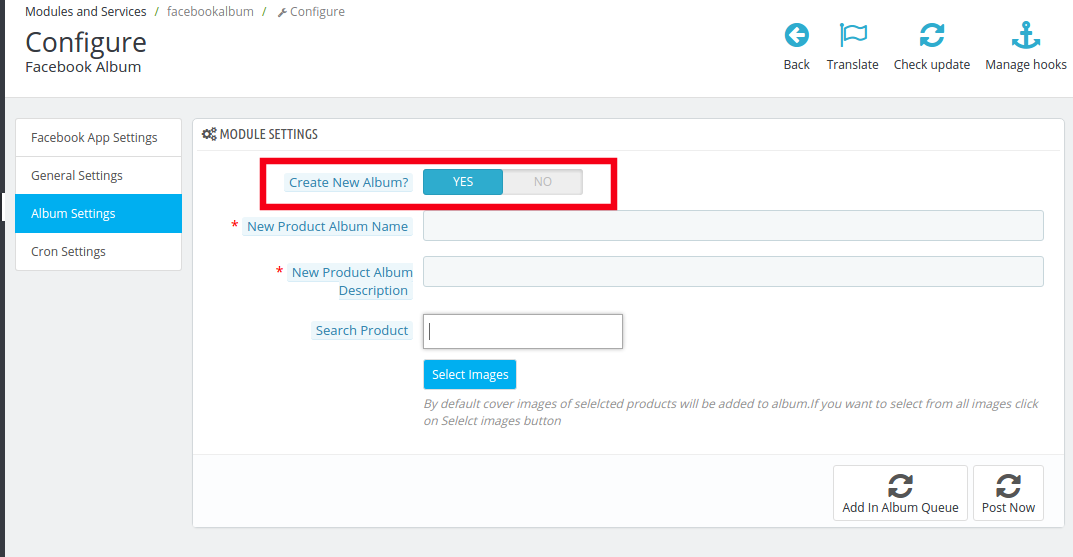
Introduzca el nombre del álbum del producto y la descripción en las siguientes secciones.
Seleccionar las imágenes del producto de la misma manera como se hizo anteriormente.
El álbum está listo para ser visualizado en la página de Facebook de su tienda.
4.4 ¿Cómo puede Cron Ajuste de ayuda?
El ajuste Cron le permite sincronizar sus álbumes de fotos y publicarlo en la página de Facebook.
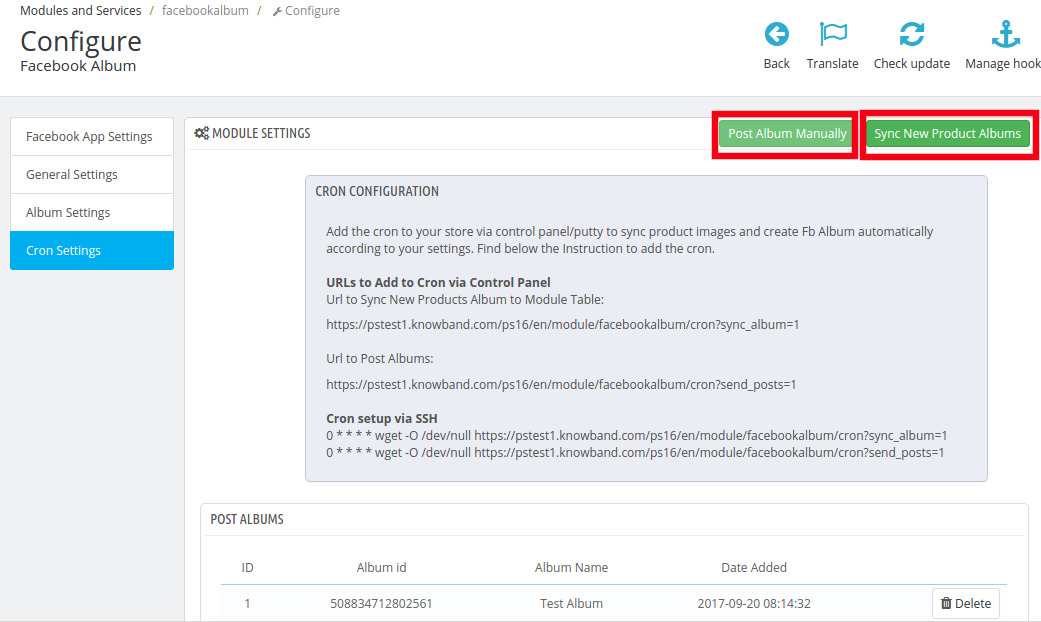
‘ Sinc Álbum Nuevo Producto ‘ le permitirá sincronizar el álbum de productos en su página de Facebook. Los discos serán, pues, conseguir que figuran a continuación.
Al hacer clic en el ‘ Enviar Álbum manualmente ‘, el álbum conseguirá publicado en el muro de Facebook de la administración.
El administrador puede incluso borrar los álbumes listados de la cola haciendo clic en el ‘ Eliminaricono’.
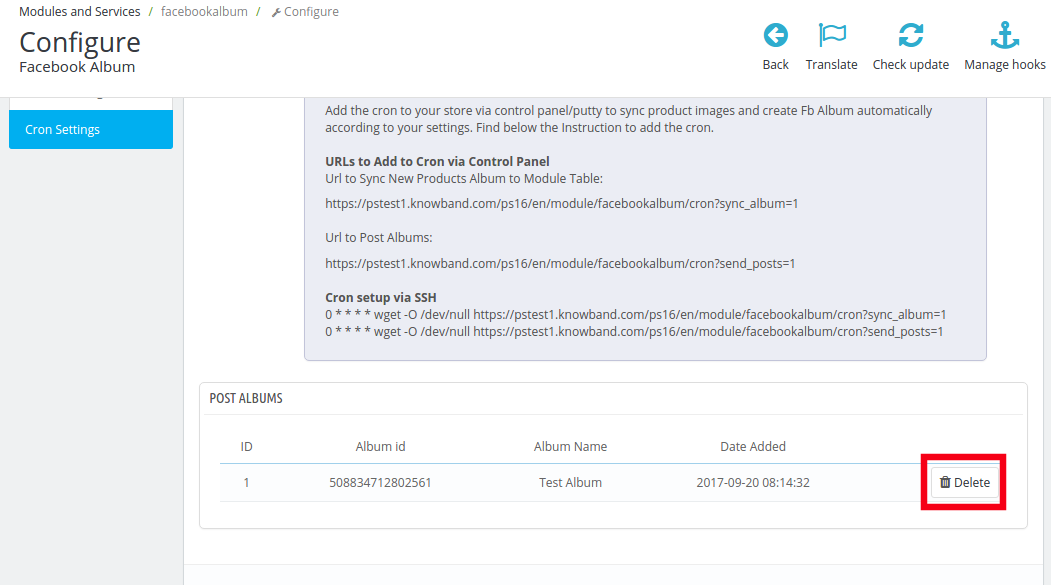
UI 5.0 Facebook Álbum de Fotos
Una vez que haya configurado el módulo Prestashop Facebook Álbum y sincronizado con el perfil de Facebook, los álbumes de fotos se mostrarán en su página de Facebook.
5.1 Facebook Álbum de Fotos
El álbum se mostrará en el Facebook como se muestra en la imagen de abajo.
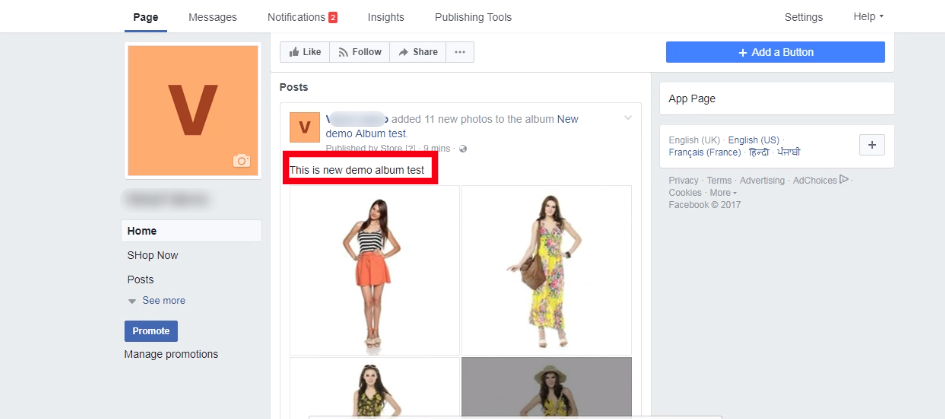
5.2. Album de fotos con la descripción
Desde los productos imágenes a las descripciones, todo lo que se mostrará en la publicación en el muro de su página de Facebook.